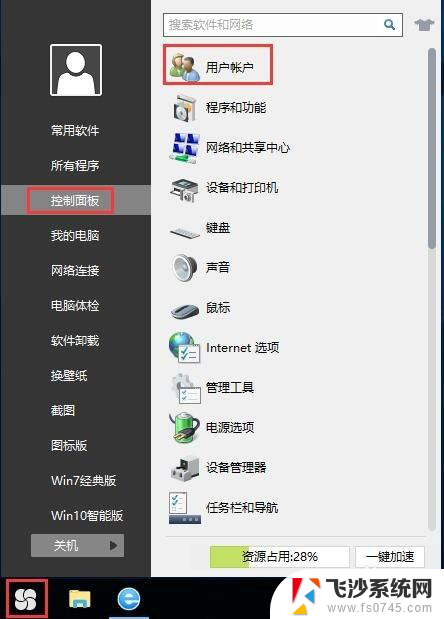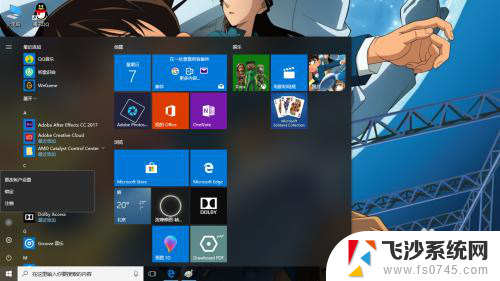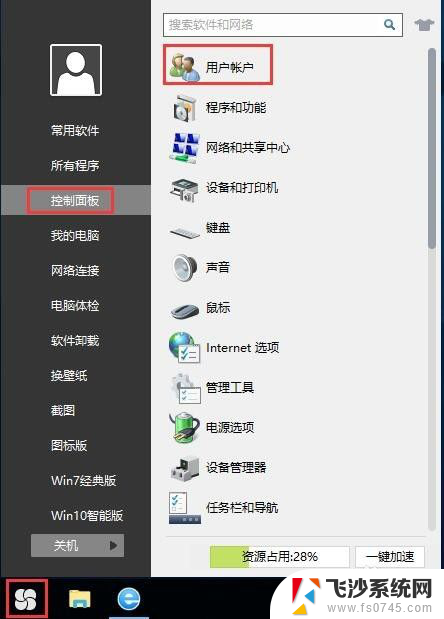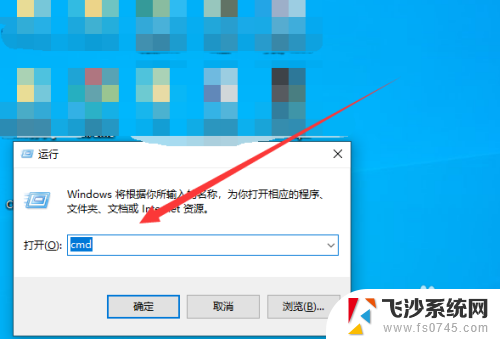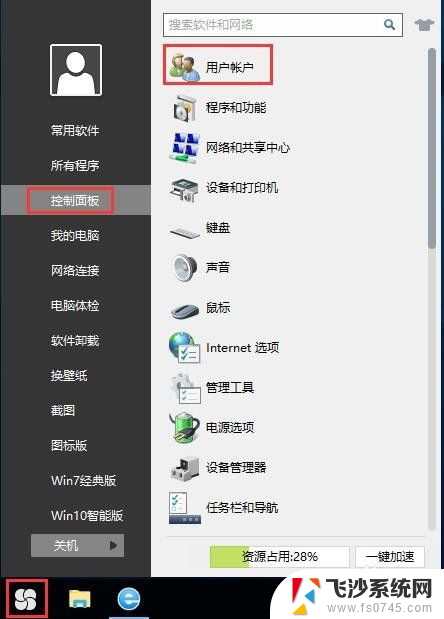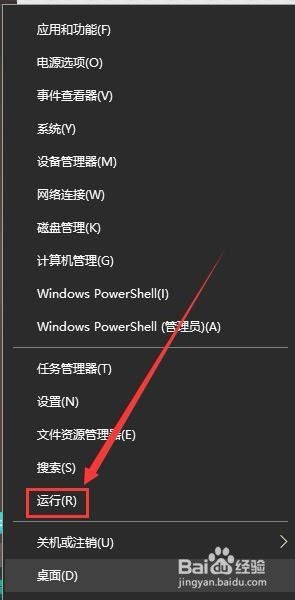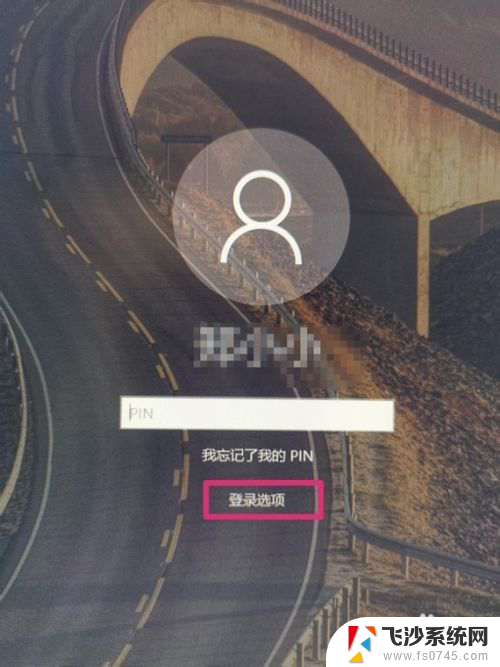win10guest用户设置密码 Win10系统如何恢复guest账户密码
更新时间:2023-12-14 16:08:32作者:xtliu
Win10系统作为目前最流行的操作系统之一,为用户提供了多样化的功能和设置选项,其中guest账户是一个特殊的账户类型,允许用户以临时访客的身份使用计算机,而不需要提供密码。有时候我们可能会忘记设置的guest账户密码,或者需要恢复被修改的密码。在Win10系统中,如何设置和恢复guest账户的密码呢?本文将为大家详细介绍这个问题。
步骤如下:
1、首先找到我的电脑,然后单击鼠标右键。选择管理选项。
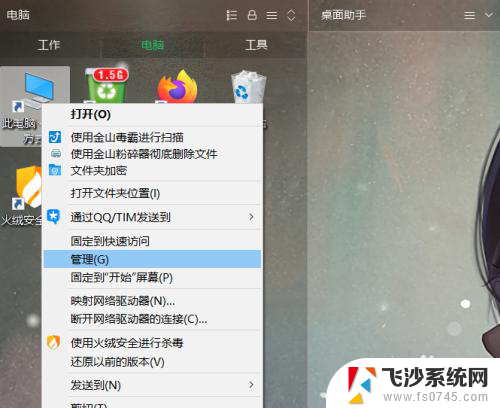
2、进入计算机管理界面,选择本地用户和组,然后双击打开。
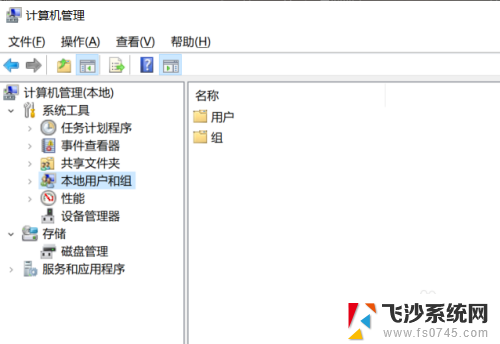
3、选择用户文件夹,然后双击进入。

4、进入到用户文件夹后,如下图所示,可以看到用户列表。
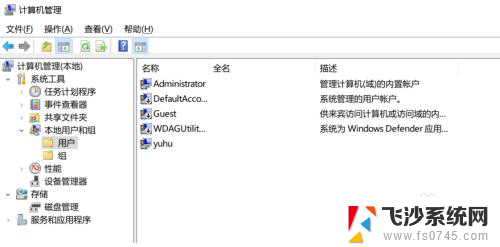
5、找到guest账户之后,单击鼠标右键。然后选择“设置密码”选项。
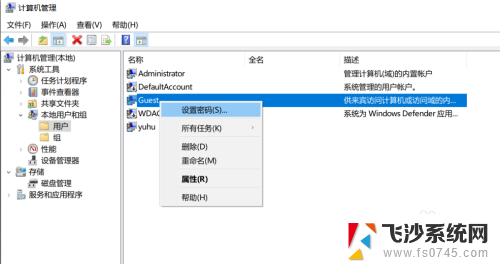
6、进入密码设置界面后,两次输入密码后,确认即可。
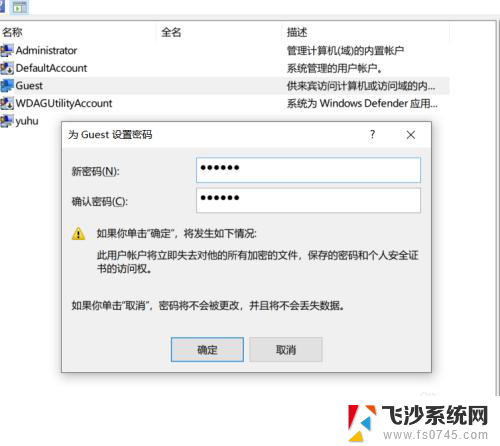
以上是关于win10guest用户设置密码的全部内容,如果你也遇到了相同的问题,可以按照我们提供的方法解决。